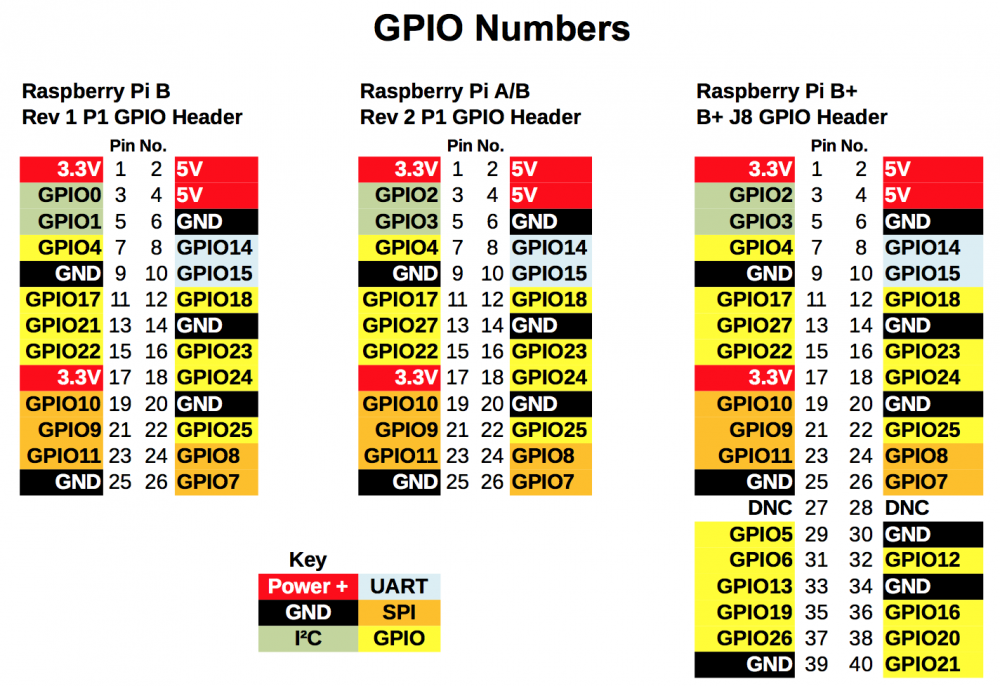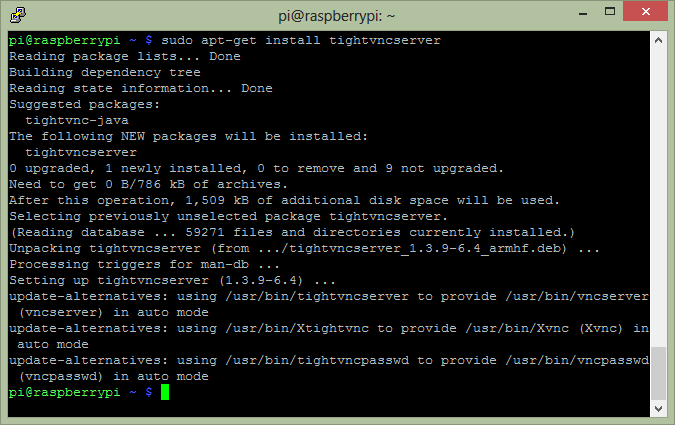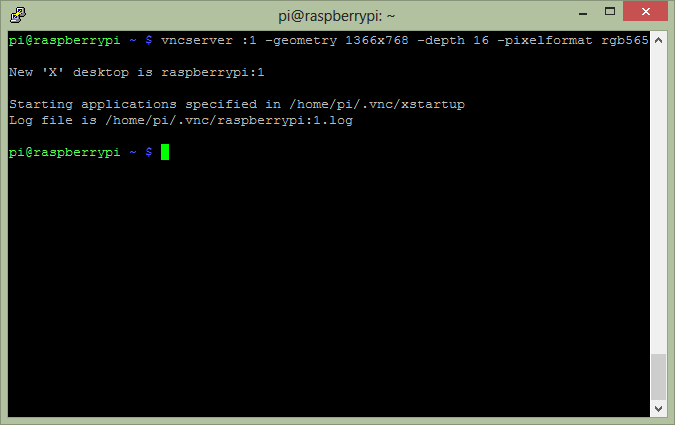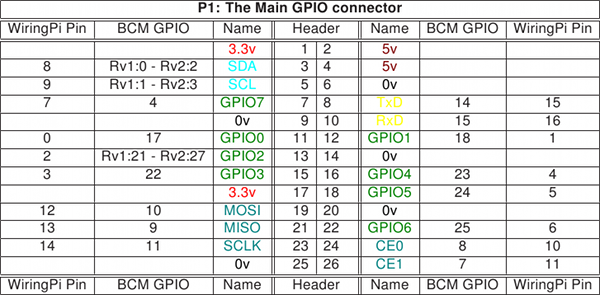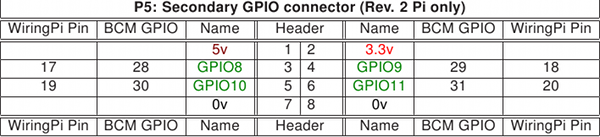hay distintas medidas para aumentar la vida util de la SD de tu raspberry:
Una frambuesa autónoma puede estar apagado sin apagar linux llamando halt o shutdown-h now. Si hay un acceso de escritura a la tarjeta SD durante la alimentación, podría dañar la estructura del sistema de archivos interno y si usted es realmente mala suerte (como ha sucedido a mí ...), el sistema de archivos está dañado de forma que la frambuesa no puede arrancar más. Tenga en cuenta para crear regularmente copias de seguridad de tu tarjeta SD!
Ramdisk:
En su lugar se puede montar discos ram en los directorios pertinentes. Esto reduce el número de accesos de escritura a la tarjeta de memoria y no se desgasta su memoria flash.
Por lo menos los siguientes directorios se escriben en el sistema linux, así que deben ser montadas en discos ram:
Los archivos de registro del sistema - /var/log
/var/lock - Bloqueo de archivos para los procesos activos
/tmp - archivos temporales
Usted puede hacer esto mediante:
sudo nano /etc/fstab
y dentro incluir:
tmpfs /tmp tmpfs defaults,noatime,mode=1777 0 0
tmpfs /var/log tmpfs defaults,noatime,mode=0755 0 0
tmpfs /var/lock tmpfs defaults,noatime,mode=0755 0 0
fuente:
http://www.a-netz.de/2013/02/ramdisks-for-the-raspberry/
Eliminar SWAP memory:
para ello se puede hacer:
sudo swapoff --all
sudo rm /var/swap